De software installeren vanaf de installatie-cd of via de site Installatie en handleiding (bedrade LAN-verbinding)
ID veelgestelde vraag: 8202418300
Release datum: 15 april 2015
Oplossing
Windows
Voordat u de software installeert
Als u de printer wilt gebruiken via een bedrade LAN-verbinding, moet u de printerinstellingen voor de bedrade LAN-verbinding voltooien voordat u de software installeert.
Zie [ De printer en router verbinden via een bedrade LAN-verbinding ] en installeer de printer.
IMPORTANT
- Sluit alle toepassingen voordat u begint met de installatie.
- Meld u aan met een beheerdersaccount.
REFERENCE
Als de computer is voorzien van een cd-rom-station, kunt u de cd-rom voor de installatie gebruiken.
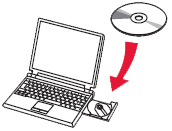
- Klik op [ Msetup4.exe uitvoeren ] op het scherm Automatisch afspelen en vervolgens op [ Ja(Yes) ] of [ Doorgaan(Continue) ] in het dialoogvenster Gebruikersaccountbeheer.
Indien de cd-rom niet automatisch afspeelt:
Dubbelklik op [ (Mijn) computer ] > het CDROM-pictogram > [ MSETUP4.EXE. ]
Ga naar stap 5 en volg de instructies.
1. Ga naar http://canon.com/ijsetup/.
2. Selecteer uw regio, de printernaam en het besturingssysteem van uw computer.
3. Klik op Downloaden in het gedeelte Productinstallatie. Het installatiebestand wordt gedownload.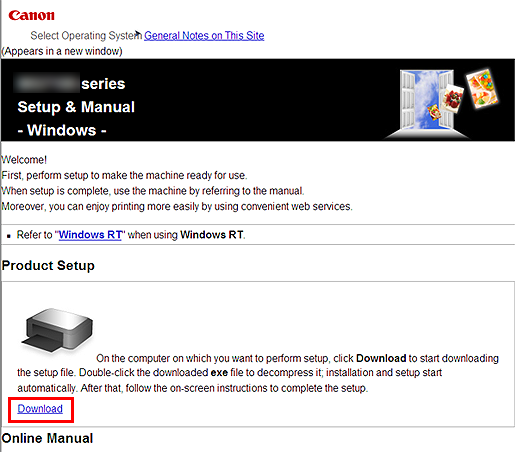
4. Dubbelklik op het gedownloade .exe-bestand.
De installatie wordt automatisch gestart. Volg de instructies op het scherm om de installatie te voltooien.
5. Klik op [ Volgende(Next) ].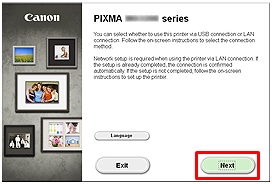
REFERENCE
Zodra het scherm van .NET Framework wordt weergegeven, klikt u op [ Ja(Yes) ].
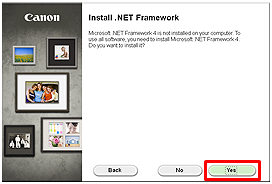
6. Selecteer uw printer en klik daarna op [ Volgende ].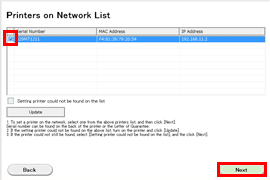
7. Klik op [ Volgende ].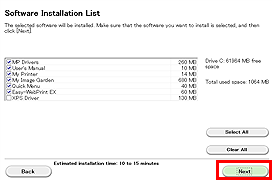
REFERENCE
- Easy-WebPrint EX
Easy-WebPrint EX is software voor het afdrukken van webpagina's en wordt op uw computer geïnstalleerd wanneer de meegeleverde software wordt geïnstalleerd. Voor de installatie van deze software is Internet Explorer 7 of later (Windows) vereist. Er is een internetverbinding vereist voor de installatie.
Volg instructies op het scherm om door te gaan met de installatie van de software.
8. Wanneer het dialoogvenster Setup voltooid wordt weergegeven, klikt u op [ Voltooien ].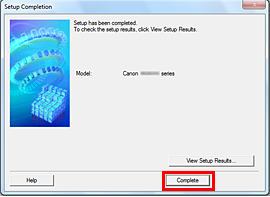
9. Klik op [ Volgende ].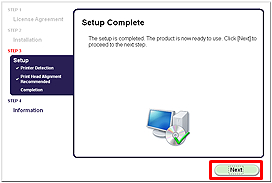
- Belangrijke informatie voor de installatie
- Als het venster Extended Survey Program wordt weergegeven
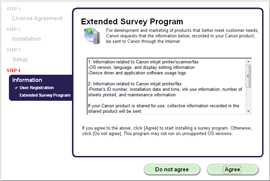
Als u akkoord wilt gaan met het Extended Survey Program, klikt u op Akkoord (Agree).
Als u op Niet akkoord (Do not agree) klikt, wordt het Extended Survey Program niet geïnstalleerd. (Dit heeft geen invloed op het functioneren van het apparaat.)
- Als het venster Test Print wordt weergegeven
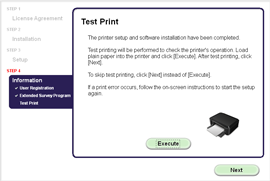
Er wordt een testafdruk gemaakt om de werking van de printer te testen.
Plaats normaal papier in de printer en klik op [Uitvoeren].
Klik na de testafdruk op [Volgende].
Als u de testafdruk wilt overslaan, klikt u op [Volgende] in plaats van [Uitvoeren].
10. Klik op [ Afsluiten(Exit) ] om de installatie te voltooien.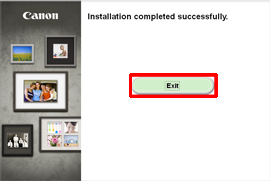
De software wordt op uw Windows-computer geïnstalleerd.
Mac OS X
Voordat u de software installeert
Als u de printer wilt gebruiken via een bedrade LAN-verbinding, moet u de printerinstellingen voor de bedrade LAN-verbinding voltooien voordat u de software installeert.
Zie [ De printer en router verbinden via een bedrade LAN-verbinding ] en installeer de printer.
IMPORTANT
- Sluit alle toepassingen voordat u de installatie start.
1. Ga naar http://canon.com/ijsetup/.
2. Selecteer uw regio, de printernaam en het besturingssysteem van uw computer.
3. Klik op Downloaden in het gedeelte Productinstallatie. Het installatiebestand wordt gedownload. 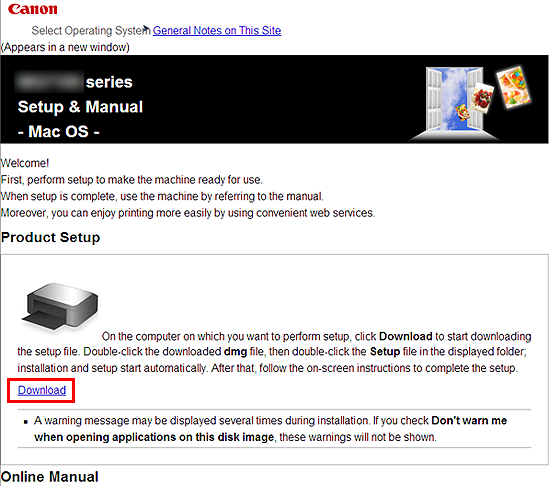
4. Dubbelklik op het gedownloade .dmg-bestand.
5. Dubbelklik op het pictogram Setup.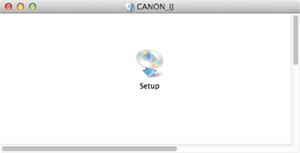
6. Klik op [ Volgende(Next) ].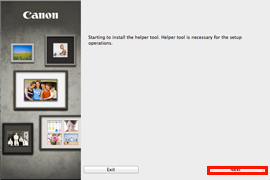
7. Voer in het volgende venster de naam en het wachtwoord van de beheerder in. Klik daarna op [ Installeer Helper(Install Helper) ].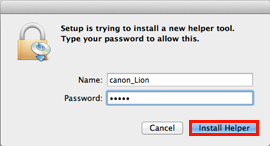
8. Klik op [ Volgende(Next) ].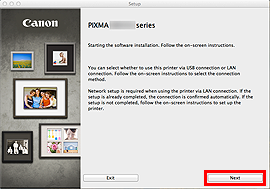
9. Selecteer uw printer en klik daarna op [ Volgende ].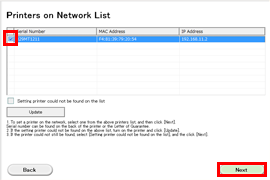
10. Klik op [ Volgende ].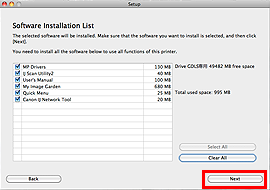
Volg instructies op het scherm om door te gaan met de installatie van de software.
11. Klik op [ Printer toevoegen ].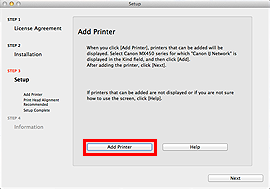
REFERENCE
- De alfanumerieke tekens na Canon xxx series geven de Bonjour-servicenaam of het MAC-adres van het apparaat aan.
- Als het apparaat niet wordt gedetecteerd, dient u het volgende te controleren.
- Het apparaat is ingeschakeld.
- De firewall-functie van beveiligingssoftware is uitgeschakeld.
- Het apparaat is via de Ethernet-kabel verbonden met het netwerkapparaat.
12. Selecteer [ Canon xxx series Canon IJ Network ] en klik op [ Toevoegen ].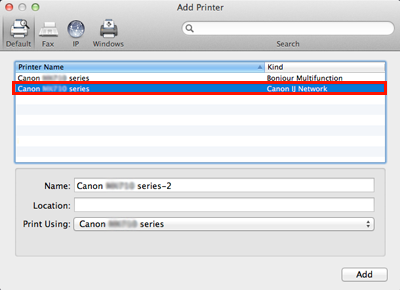
ATTENTION
Als u het Canon-printerstuurprogramma in Mac OS X wilt installeren en de printer wilt gebruiken via een netwerkverbinding, kunt u [ Bonjour ] of [ Canon IJ Network ] selecteren in het dialoogvenster [ Voeg printer toe ].
Als [ Bonjour ] is geselecteerd, kunnen berichten over het resterende inktniveau verschillen van de door [ Canon IJ Network ] weergegeven berichten.
Canon raadt aan [ Canon IJ Network ] te gebruiken om af te drukken.
13. Klik op [ Volgende ].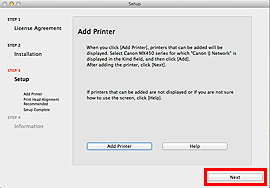
14. Klik op [ Volgende ].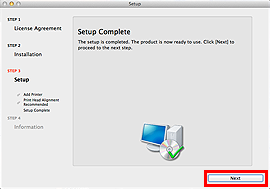
- Belangrijke informatie voor de installatie
- Als het venster Extended Survey Program wordt weergegeven
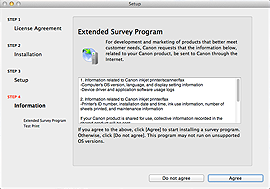
Als u akkoord wilt gaan met het Extended Survey Program, klikt u op Akkoord (Agree).
Als u op Niet akkoord (Do not agree) klikt, wordt het Extended Survey Program niet geïnstalleerd. (Dit heeft geen invloed op het functioneren van het apparaat.)
- Als het venster Test Print wordt weergegeven
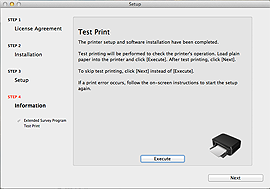
Er wordt een testafdruk gemaakt om de werking van de printer te testen.
Plaats normaal papier in de printer en klik op [Uitvoeren].
Klik na de testafdruk op [Volgende].
Als u de testafdruk wilt overslaan, klikt u op [Volgende] in plaats van [Uitvoeren].
15. Klik op [ Afsluiten ] om de installatie te voltooien.
Haal de installatie-cd-rom uit de computer en bewaar deze goed.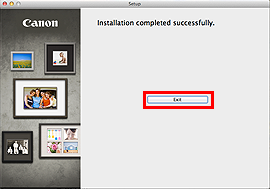
De software wordt op uw Mac OS X-computer geïnstalleerd.
iOS / Android
Voordat u de software installeert
Als u de printer wilt gebruiken via een bedrade LAN-verbinding, moet u de printerinstellingen voor de bedrade LAN-verbinding voltooien voordat u de software installeert.
Zie [ De printer en router verbinden via een bedrade LAN-verbinding ] en installeer de printer.
1. Verbind de smartphone of tablet met de router.
2. Raadpleeg "Afdrukken of scannen vanaf een extern apparaat zoals een smartphone met PIXMA Printing Solutions (PIXMA Print)" in [ Afdrukken vanaf een smartphone of tablet-pc ].
De software wordt geïnstalleerd op uw iOS/Android-apparaat.
Geschikte modellen
- PIXMA PRO-100S
- PIXMA PRO-10S